
Saturs
Daži Minecraft Dungeons spēlētāji ir vērsušies pie mums, lai lūgtu palīdzību par viņu spēles avāriju, sasalšanu vai nesākšanos. Avārijas var notikt daudzu lietu dēļ, tāpēc jums būs jāveic vairākas problēmu novēršanas darbības, lai uzzinātu sava iemesla galveno iemeslu.
Šajā problēmu novēršanas rokasgrāmatā mēs sniegsim jums norādījumus par to, kā rīkoties, ja Minecraft Dungeons ir nepastāvīgs un nedarbojas pareizi.
Kādi ir Minecraft Dungeons avāriju cēloņi?
Ir vairākas lietas, kas var izraisīt avārijas problēmas tādās spēlēs kā Minecraft Dungeons. Dažus iemeslus izraisa kodēšana, bet citus - datoru problēmas. Dažos gadījumos spēļu faili var būt bojāti, kas vispār var novērst spēles ielādi.
Zemāk ir minēti daži no visbiežāk identificētajiem Minecraft Dungeons avāriju cēloņiem.
Nejauša spēles kļūda.
Neviena spēle nav ideāla, un laiku pa laikam pat labi izveidotās lietojumprogrammās var rasties kodēšanas jautājumi, kurus izstrādātāji nav paredzējuši. Ja jums nav tik biežu avāriju, iespējams, spēle ir vienkārši aizķērusies, liekot tai negaidīti pārtraukt darbību.
Xbox Game Pass palaišanas programmas problēmas.
Minecraft Dungeons var sasalt, neizdoties ielādēt vai avarēt, jo rodas problēmas ar programmu Game Pass. Pirms atkārtoti palaižat Minecraft Dungeons, pārliecinieties, ka šis palaidējs ir atjaunināts.
Bojāti spēļu faili.
Tāpat kā parastie faili, arī jūsu Minecraft Dungeons faili var tikt sabojāti. Ir vairāki iemesli, kāpēc faili var tikt bojāti, taču visbiežāk tie ir sistēmas atjauninājumi, ļaunprātīga programmatūra vai nepareiza kodēšana.
PC problēmas.
Ja jūs spēlējat Minecraft Dungeons uz vecāka datora, tas spēles laikā var cīnīties un izraisīt spēles avāriju. Pārliecinieties, vai dators atbilst šīm minimālajām specifikācijām:
- OS: Windows 10 (2019. gada novembra atjauninājums vai jaunāks), 8 vai 7 (64 biti ar jaunākajiem atjauninājumiem; dažas funkcijas netiek atbalstītas operētājsistēmās Windows 7 un 8)
- Procesors: Core i5 2.8GHz vai līdzvērtīgs
- GPU: NVIDIA GeForce GTX 660 vai AMD Radeon HD 7870 vai līdzvērtīgs DX11 GPU
- Atmiņa: 8 GB RAM, 2 GB VRAM
- Uzglabāšana: 6 GB
- DirectX®: DirectX 11Monitor: 800×600
Vietējā tīkla problēmas.
Visbeidzot, jūsu interneta savienojums. Lēna vai neregulāra savienojuma izveide, īpaši spēlējot ar citiem spēlētājiem, dažkārt var izraisīt aizkavēšanos vai avārijas.
Kā novērst Minecraft Dungeons avārijas problēmas
Ja problēmai ir daudz iespējamo iemeslu, ko mēs varam darīt? Šajā ceļvedī mēs parādīsim to lietu sarakstu, kuras izmēģināt, lai novērstu Minecraft Dungeons avārijas problēmas.
- Atjauniniet spēli un programmatūru.
Neatkarīgi no tā, vai jums ir kāda problēma, ieteicams vienmēr pārliecināties, ka spēle tiek atjaunināta. Minecraft Dungeons atjaunināšana var būt nedaudz atšķirīga atkarībā no tā, kāda versija jums ir vai kur to iegādājāties.
Piemēram, ja esat iegādājies Minecraft Dungeons no Microsoft veikala, spēli varat atjaunināt tieši bez palaišanas, piemēram, pērkot to no datora Xbox Game Pass.
Pēc Minecraft Dungeons atjaunināšanas jūs vēlaties arī pārliecināties, vai tiek atjauninātas arī visas pārējās jūsu programmas un Windows OS. - Restartējiet spēli.
Spēles aizvēršana un restartēšana dažreiz ir pietiekama, lai novērstu kļūdas. Pārliecinieties, vai to izdarījāt uzreiz pēc atjaunināšanas vai pēc atjauninājumu pārbaudes.
Gadījumā, ja spēle ir iesaldēta, varat to izmantot, lai aizvērtu uzdevumu pārvaldnieku.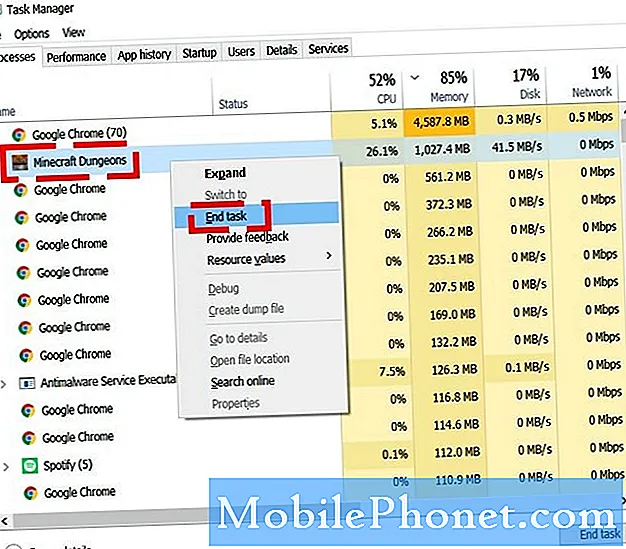
- Pārstartējiet datoru.
Vēl viens vienkāršs risinājums, ko varat darīt, ir datora barošana. Lai to izdarītu, vēlaties normāli izslēgt datoru, atvienot to no strāvas avota un pagaidīt 30 sekundes. Pēc tam restartējiet datoru un ielādējiet spēli.
- Atjauniniet GPU draiverus.
Datora draiveru saglabāšana, it īpaši, ja nodarbojaties ar spēlēm, ir ļoti svarīga, lai atbrīvotos no kļūdām, kā arī novērstu jaunu draiveru attīstību. Pārbaudiet atbilstošo saiti zemāk, lai uzzinātu, kā atjaunināt GPU:
Kā pārbaudīt un instalēt GPU draivera atjauninājumus NVIDIA
Kā pārbaudīt AMD GPU draiveru atjauninājumus
Kā pārbaudīt Intel GPU draiverus JAUNS UN ATJAUNINĀTS 2020. gads!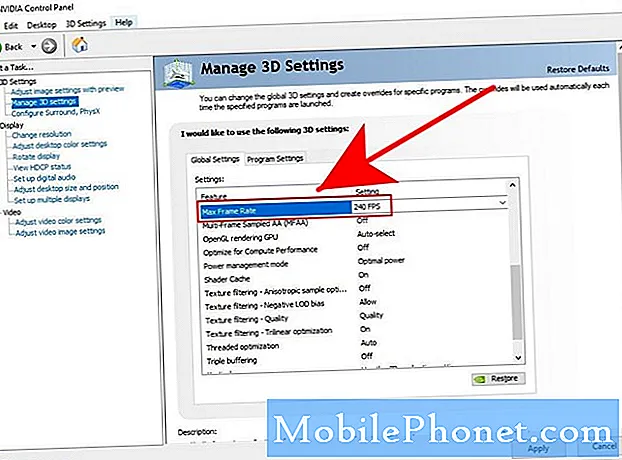
- Labot spēļu failus.
Ja rodas problēmas ar spēles failiem, nākamais solis ir mēģināt labot, veicot šādas darbības:
-Nospiediet Windows poga apakšējā kreisajā stūrī.
-Meklējiet Minecraft Dungeons lietotne.
–Ar peles labo pogu noklikšķiniet uz Minecraft Dungeons lietotne.
-Klikšķis Vairāk.
-Izvēlieties Lietotnes iestatījumi.
-Klikšķiniet uz Remonts pogu. - Mēģiniet vēlreiz pieteikties savā Xbox kontā.
Daži Minecraft Dungeons spēlētāji mums teica, ka atteikšanās un pieteikšanās savā kontā palīdzēja novērst avārijas problēmas. Jūs varat mēģināt to izdarīt, ja līdz šim brīdim nekas nav izdevies.
- Pārbaudiet, vai nav zināmu problēmu.
Dažreiz spēļu problēmas izraisa dziļākas, kodējošas kļūmes, un izstrādātājiem tās ir zināmas. Par šādām situācijām izstrādātāji bieži paziņo publiski, tāpēc noteikti pārbaudiet, vai ar Minecraft Dungeons šobrīd ir zināmas zināmas problēmas, apmeklējot oficiālos kanālus, piemēram, Mojang atbalstu Twitter vai Minecraft speciālo lapu Discord.
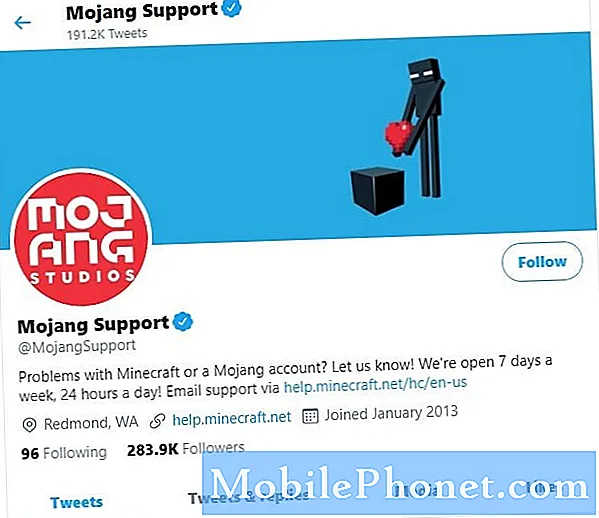
- Pārinstalējiet Minecraft Dungeons.
Ja neviens no iepriekš minētajiem risinājumiem nedarbojas, jums, iespējams, nāksies veikt daudz krasāku risinājumu, lai novērstu grūti novēršamus traucējumus, pārinstalējot spēli.
Jums tas jādara tikai tad, ja esat izsmēlis visus mūsu ieteikumus šajā rokasgrāmatā vai ja problēma pēc kāda laika atgriežas.
Ieteiktie lasījumi:
- Kā noteikt starp mums High Ping vai servera atvienošanu Tvaiks
- Kā novērst NBA 2K21 CE-34878-0 kļūdu | PS4 | JAUNUMS!
- Kā novērst problēmu, nevar pievienoties spēles jautājumam JAUNS 2020. gads!
- Kā novērst COD Modern Warf Dev kļūdu 6165 JAUNS 2020. gads!
Apmeklējiet mūsu TheDroidGuy Youtube kanālu, lai iegūtu vairāk problēmu novēršanas videoklipu un apmācības.

